LNMP搭建随笔
LNMP(即Linux+Nginx+MYSQL+PHP)是目前非常热门的动态网站部署架构,一般是指:

Linux:如RHEL、Centos、Debian、Fedora、Ubuntu等系统。
Nginx:高性能、低消耗的HTTP与反向代理服务程序。
MYSQL:热门常用的数据库管理软件。
PHP:一种能够在服务器端执行的嵌入HTML文档的脚本语言。
通过将这四种开源软件部署在一起,便成为了一个免费、高效、扩展性强、资源消耗低的动态网站环境了。
1. 下载软件和编译
1.1 下载所有需要使用的软件包到/usr/local/src目录(17个文件):
[root@larry ~]# cd /usr/local/src
[root@larry src]# wget -i download.txt
1.2. 安装编译工具及库文件(需要安装的程序比较多,请复制全!):
[root@larry ~]# yum install -y apr* autoconf automake bison bzip2 bzip2* compat* cpp curl curl-devel fontconfig fontconfig-devel freetype freetype* freetype-devel gcc gcc-c++ gd gettext gettext-devel glibc kernel kernel-headers keyutils keyutils-libs-devel krb5-devel libcom_err-devel libpng libpng-devel libjpeg* libsepol-devel libselinux-devel libstdc++-devel libtool* libgomp libxml2 libxml2-devel libXpm* libtiff libtiff* make mpfr ncurses* ntp openssl openssl-devel patch pcre-devel perl php-common php-gd policycoreutils telnet t1lib t1lib* nasm nasm* wget zlib-devel
执行后效果如下:
This system is not registered to Red Hat Subscription Management. You can use subscription-manager to register.
………………省略部分安装过程………………
Installing:
apr x86_64 1.4.8-3.el7 rhel7 103 k
apr-devel x86_64 1.4.8-3.el7 rhel7 188 k
apr-util x86_64 1.5.2-6.el7 rhel7 92 k
apr-util-devel x86_64 1.5.2-6.el7 rhel7 76 k
autoconf noarch 2.69-11.el7 rhel7 701 k
automake noarch 1.13.4-3.el7 rhel7 679 k
bison x86_64 2.7-4.el7 rhel7 578 k
bzip2-devel x86_64 1.0.6-12.el7 rhel7 218 k
compat-dapl x86_64 1:1.2.19-3.el7 rhel7 109 k
compat-db-headers noarch 4.7.25-27.el7 rhel7 48 k
compat-db47 x86_64 4.7.25-27.el7 rhel7 795 k
compat-gcc-44 x86_64 4.4.7-8.el7 rhel7 10 M
compat-gcc-44-c++ x86_64 4.4.7-8.el7 rhel7 6.3 M
compat-glibc x86_64 1:2.12-4.el7 rhel7 1.2 M
compat-glibc-headers x86_64 1:2.12-4.el7 rhel7 452 k
compat-libcap1 x86_64 1.10-7.el7 rhel7 19 k
compat-libf2c-34 x86_64 3.4.6-32.el7 rhel7 155 k
compat-libgfortran-41 x86_64 4.1.2-44.el7 rhel7 142 k
compat-libtiff3 x86_64 3.9.4-11.el7 rhel7 135 k
compat-openldap x86_64 1:2.3.43-5.el7 rhel7 174 k
cpp x86_64 4.8.2-16.el7 rhel7 5.9 M
fontconfig-devel x86_64 2.10.95-7.el7 rhel7 128 k
freetype-devel x86_64 2.4.11-9.el7 rhel7 355 k
gcc x86_64 4.8.2-16.el7 rhel7 16 M
gcc-c++ x86_64 4.8.2-16.el7 rhel7 7.1 M
gettext-devel x86_64 0.18.2.1-4.el7 rhel7 315 k
kernel-headers x86_64 3.10.0-123.el7 rhel7 1.4 M
keyutils-libs-devel x86_64 1.5.8-3.el7 rhel7 37 k
krb5-devel x86_64 1.11.3-49.el7 rhel7 611 k
libXpm-devel x86_64 3.5.10-5.1.el7 rhel7 36 k
libcom_err-devel x86_64 1.42.9-4.el7 rhel7 30 k
libcurl-devel x86_64 7.29.0-19.el7 rhel7 296 k
libjpeg-turbo-devel x86_64 1.2.90-5.el7 rhel7 99 k
libpng-devel x86_64 2:1.5.13-5.el7 rhel7 122 k
libselinux-devel x86_64 2.2.2-6.el7 rhel7 174 k
libsepol-devel x86_64 2.1.9-3.el7 rhel7 71 k
libstdc++-devel x86_64 4.8.2-16.el7 rhel7 1.5 M
libtiff-devel x86_64 4.0.3-14.el7 rhel7 471 k
libtool x86_64 2.4.2-20.el7 rhel7 588 k
libtool-ltdl-devel x86_64 2.4.2-20.el7 rhel7 167 k
libxml2-devel x86_64 2.9.1-5.el7 rhel7 1.0 M
mpfr x86_64 3.1.1-4.el7 rhel7 203 k
nasm x86_64 2.10.07-7.el7 rhel7 402 k
ncurses-devel x86_64 5.9-13.20130511.el7 rhel7 713 k
ncurses-term noarch 5.9-13.20130511.el7 rhel7 543 k
ntp x86_64 4.2.6p5-18.el7 rhel7 539 k
openssl-devel x86_64 1:1.0.1e-34.el7 rhel7 1.2 M
patch x86_64 2.7.1-8.el7 rhel7 110 k
pcre-devel x86_64 8.32-12.el7 rhel7 477 k
php-common x86_64 5.4.16-21.el7 rhel7 559 k
php-gd x86_64 5.4.16-21.el7 rhel7 122 k
t1lib x86_64 5.1.2-14.el7 rhel7 166 k
telnet x86_64 1:0.17-59.el7 rhel7 63 k
zlib-devel x86_64 1.2.7-13.el7 rhel7 49 k
Installing for dependencies:
cyrus-sasl-devel x86_64 2.1.26-17.el7 rhel7 309 k
expat-devel x86_64 2.1.0-8.el7 rhel7 56 k
gettext-common-devel noarch 0.18.2.1-4.el7 rhel7 368 k
git x86_64 1.8.3.1-4.el7 rhel7 4.3 M
glibc-devel x86_64 2.17-55.el7 rhel7 1.0 M
glibc-headers x86_64 2.17-55.el7 rhel7 650 k
libX11-devel x86_64 1.6.0-2.1.el7 rhel7 979 k
libXau-devel x86_64 1.0.8-2.1.el7 rhel7 14 k
libdb-devel x86_64 5.3.21-17.el7 rhel7 38 k
libmpc x86_64 1.0.1-3.el7 rhel7 51 k
libverto-devel x86_64 0.2.5-4.el7 rhel7 12 k
libxcb-devel x86_64 1.9-5.el7 rhel7 1.0 M
libzip x86_64 0.10.1-8.el7 rhel7 49 k
m4 x86_64 1.4.16-9.el7 rhel7 256 k
openldap-devel x86_64 2.4.39-3.el7 rhel7 796 k
perl-Data-Dumper x86_64 2.145-3.el7 rhel7 47 k
perl-Error noarch 1:0.17020-2.el7 rhel7 32 k
perl-Git noarch 1.8.3.1-4.el7 rhel7 52 k
perl-TermReadKey x86_64 2.30-20.el7 rhel7 31 k
perl-Test-Harness noarch 3.28-2.el7 rhel7 302 k
perl-Thread-Queue noarch 3.02-2.el7 rhel7 17 k
xorg-x11-proto-devel noarch 7.7-8.el7.1 rhel7 281 k
xz-devel x86_64 5.1.2-8alpha.el7 rhel7 44 k
………………省略部分安装过程………………
Complete!
1.3. 安装cmake编译工具(解压与编译过程已省略):
[root@larry ~]# cd /usr/local/src
[root@larry src]# ls
zlib-1.2.8.tar.gz libmcrypt-2.5.8.tar.gz pcre-8.35.tar.gz
cmake-2.8.11.2.tar.gz libpng-1.6.12.tar.gz php-5.5.14.tar.gz
Discuz_X3.2_SC_GBK.zip libvpx-v1.3.0.tar.bz2 t1lib-5.1.2.tar.gz
freetype-2.5.3.tar.gz mysql-5.6.19.tar.gz tiff-4.0.3.tar.gz
jpegsrc.v9a.tar.gz nginx-1.6.0.tar.gz yasm-1.2.0.tar.gz
libgd-2.1.0.tar.gz openssl-1.0.1h.tar.gz
[root@larry src]# tar xzvf cmake-2.8.11.2.tar.gz
[root@larry src]# cd cmake-2.8.11.2/
[root@larry cmake-2.8.11.2]# ./configure
[root@larry cmake-2.8.11.2]# make
[root@larry cmake-2.8.11.2]# make install
2. 配置Mysql服务
2.1. 创建用于执行mysql服务程序的帐号:
[root@larry cmake-2.8.11.2]# cd ..
[root@larry src]# useradd mysql -s /sbin/nologin
2.2. 创建数据库程序和文件的目录,并设置目录的所属与所组:
[root@larry src]# mkdir -p /usr/local/mysql/var
[root@larry src]# chown -Rf mysql:mysql /usr/local/mysql
2.3. 安装Mysql服务程序(解压与编译过程已省略,大约需要30分钟):
[root@larry src]# tar xzvf mysql-5.6.19.tar.gz
[root@larry src]# cd mysql-5.6.19/
[root@larry mysql-5.6.19]# cmake . -DCMAKE_INSTALL_PREFIX=/usr/local/mysql -DMYSQL_DATADIR=/usr/local/mysql/var -DSYSCONFDIR=/etc
[root@larry mysql-5.6.19]# make
[root@larry mysql-5.6.19]# make install
2.4. 删除系统默认的配置文件:
[root@larry mysql-5.6.19]# rm -rf /etc/my.cnf
2.5. 生成系统数据库(生成信息已省略,大约需要15分钟):
[root@larry mysql-5.6.19]# cd /usr/local/mysql
[root@larry mysql]# ./scripts/mysql_install_db --user=mysql --basedir=/usr/local/mysql --datadir=/usr/local/mysql/var
2.6. 创建配置文件的软连接文件:
[root@larry mysql]# ln -s my.cnf /etc/my.cnf
2.7. 将mysqld服务程序添加到开机启动项:
[root@larry mysql]# cp ./support-files/mysql.server /etc/rc.d/init.d/mysqld
[root@larry mysql]# chmod 755 /etc/init.d/mysqld
[root@larry mysql]# chkconfig mysqld on
2.8. 编辑启动项的配置文件:
[root@larry mysql]# vi /etc/rc.d/init.d/mysqld
//分别修改第46与47行,basedir为程序安装路径,datadir为数据库存放目录。
basedir=/usr/local/mysql
datadir=/usr/local/mysql/var
2.9. 重启mysqld服务程序:
[root@larry mysql]# service mysqld start
Starting MySQL. SUCCESS!
2.10. 把mysql服务程序命令目录添加到环境变量中(永久生效):
[root@larry mysql]# vi /etc/profile
//在配置文件的最下面追加:
export PATH=$PATH:/usr/local/mysql/bin
[root@larry mysql]# source /etc/profile
2.11. 将mysqld服务程序的库文件链接到默认的位置:
[root@larry mysql]# mkdir /var/lib/mysql
[root@larry mysql]# ln -s /usr/local/mysql/lib/mysql /usr/lib/mysql
[root@larry mysql]# ln -s /usr/local/mysql/include/mysql /usr/include/mysql
[root@larry mysql]# ln -s /tmp/mysql.sock /var/lib/mysql/mysql.sock
2.12. 初始化mysqld服务程序:
[root@larry mysql]# mysql_secure_installation
NOTE: RUNNING ALL PARTS OF THIS SCRIPT IS RECOMMENDED FOR ALL MySQL
SERVERS IN PRODUCTION USE! PLEASE READ EACH STEP CAREFULLY!
In order to log into MySQL to secure it, we'll need the current
password for the root user. If you've just installed MySQL, and
you haven't set the root password yet, the password will be blank,
so you should just press enter here.
Enter current password for root (enter for none):
OK, successfully used password, moving on...
Setting the root password ensures that nobody can log into the MySQL
root user without the proper authorisation.
Set root password? [Y/n] y
New password: 输入要为root用户设置的数据库密码。
Re-enter new password: 重复再输入一次密码。
Password updated successfully!
Reloading privilege tables..
... Success!
By default, a MySQL installation has an anonymous user, allowing anyone
to log into MySQL without having to have a user account created for
them. This is intended only for testing, and to make the installation
go a bit smoother. You should remove them before moving into a
production environment.
Remove anonymous users? [Y/n] y(删除匿名帐号)
... Success!
Normally, root should only be allowed to connect from 'localhost'. This
ensures that someone cannot guess at the root password from the network.
Disallow root login remotely? [Y/n] y(禁止root用户从远程登陆)
... Success!
By default, MySQL comes with a database named 'test' that anyone can
access. This is also intended only for testing, and should be removed
before moving into a production environment.
Remove test database and access to it? [Y/n] y(删除test数据库并取消对其的访问权限)
- Dropping test database...
... Success!
- Removing privileges on test database...
... Success! Reloading the privilege tables will ensure that all changes made so far
will take effect immediately. Reload privilege tables now? [Y/n] y(刷新授权表,让初始化后的设定立即生效)
... Success!
All done! If you've completed all of the above steps, your MySQL
installation should now be secure.
Thanks for using MySQL!
Cleaning up...
3. 配置Nginx服务
Nginx是一款相当优秀的用于部署动态网站的服务程序,Nginx最初是为俄罗斯门户站点而设计的网站服务软件,作为作为一款轻量级的网站服务软件,因其稳定性和丰富的功能而深受信赖,但最最最被认可的是低系统资源、占用内存少且并发能力强,目前国内如新浪、网易、腾讯等门户站均在使用,市场占有份额一直保持在15-16%左右(2015年最新数据)。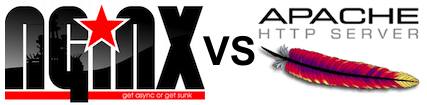
Nginx程序的稳定性来自于它采用了分阶段的资源分配技术,使得CPU与内存占用率会非常低,所以使用Nginx程序部署动态网站环境不仅十分的稳定、高效,而且消耗更少的系统资源,丰富的模块功能也几乎与Apache程序数量相同,现在已经完全的支持了proxy、rewrite、mod_fcgi、ssl、vhosts等常用模块。而且还支持了热部署技术,即能够可以7*24不间断提供服务,即便运行数月也无须重启,而且还可以在不暂停服务的情况下直接对Nginx服务程序进行升级。
3.1. 安装PCRE(Perl兼容的正则表达式库,解压与编译过程已省略):
[root@larry ~]# cd /usr/local/src
[root@larry src]# mkdir /usr/local/pcre
[root@larry src]# tar xzvf pcre-8.35.tar.gz
[root@larry src]# cd pcre-8.35
[root@larry pcre-8.35]# ./configure --prefix=/usr/local/pcre
[root@larry pcre-8.35]# make
[root@larry pcre-8.35]# make install
3.2. 安装openssl服务程序(解压与编译过程已省略):
[root@larry pcre-8.35]# cd /usr/local/src
[root@larry src]# mkdir /usr/local/openssl
[root@larry src]# tar xzvf openssl-1.0.1h.tar.gz
[root@larry src]# cd openssl-1.0.1h
[root@larry openssl-1.0.1h]# ./config --prefix=/usr/local/openssl
[root@larry openssl-1.0.1h]# make
[root@larry openssl-1.0.1h]# make install
3.3. 把openssl服务程序命令目录添加到环境变量中(永久生效):
[root@larry pcre-8.35]# vi /etc/profile
//将配置文件最下面的参数追加参数为:
export PATH=$PATH:/usr/local/mysql/bin:/usr/local/openssl/bin
[root@larry pcre-8.35]# source /etc/profile
3.4. 安装zlib数据压缩函数库(解压与编译过程已省略):
[root@larry pcre-8.35]# cd /usr/local/src
[root@larry src]# mkdir /usr/local/zlib
[root@larry src]# tar xzvf zlib-1.2.8.tar.gz
[root@larry src]# cd zlib-1.2.8
[root@larry zlib-1.2.8]# ./configure --prefix=/usr/local/zlib
[root@larry zlib-1.2.8]# make
[root@larry zlib-1.2.8]# make install
3.5. 创建用于执行nginx服务的用户:
[root@larry zlib-1.2.8]# cd ..
[root@larry src]# useradd www -s /sbin/nologin
3.6. 安装nginx服务程序(openssl,zlib,pcre要写成源码解压路径!!!):
[root@larry src]# tar xzvf nginx-1.6.0.tar.gz
[root@larry src]# cd nginx-1.6.0/
[root@larry nginx-1.6.0]# ./configure --prefix=/usr/local/nginx --without-http_memcached_module --user=www --group=www --with-http_stub_status_module --with-http_ssl_module --with-http_gzip_static_module --with-openssl=/usr/local/src/openssl-1.0.1h --with-zlib=/usr/local/src/zlib-1.2.8 --with-pcre=/usr/local/src/pcre-8.35
[root@larry nginx-1.6.0]# make
[root@larry nginx-1.6.0]# make install
3.7. 创建nginx程序脚本(将下面的参数直接复制进去即可):
[root@larry nginx-1.6.0]# vi /etc/rc.d/init.d/nginx
#!/bin/bash
# nginx - this script starts and stops the nginx daemon
# chkconfig: -
# description: Nginx is an HTTP(S) server, HTTP(S) reverse \
# proxy and IMAP/POP3 proxy server
# processname: nginx
# config: /etc/nginx/nginx.conf
# config: /usr/local/nginx/conf/nginx.conf
# pidfile: /usr/local/nginx/logs/nginx.pid
# Source function library.
. /etc/rc.d/init.d/functions
# Source networking configuration.
. /etc/sysconfig/network
# Check that networking is up.
[ "$NETWORKING" = "no" ] && exit
nginx="/usr/local/nginx/sbin/nginx"
prog=$(basename $nginx)
NGINX_CONF_FILE="/usr/local/nginx/conf/nginx.conf"
[ -f /etc/sysconfig/nginx ] && . /etc/sysconfig/nginx
lockfile=/var/lock/subsys/nginx
make_dirs() {
# make required directories
user=`$nginx -V >& | grep "configure arguments:" | sed 's/[^*]*--user=\([^ ]*\).*/\1/g' -`
if [ -z "`grep $user /etc/passwd`" ]; then
useradd -M -s /bin/nologin $user
fi
options=`$nginx -V >& | grep 'configure arguments:'`
for opt in $options; do
if [ `echo $opt | grep '.*-temp-path'` ]; then
value=`echo $opt | cut -d "=" -f `
if [ ! -d "$value" ]; then
# echo "creating" $value
mkdir -p $value && chown -R $user $value
fi
fi
done
}
start() {
[ -x $nginx ] || exit
[ -f $NGINX_CONF_FILE ] || exit
make_dirs
echo -n $"Starting $prog: "
daemon $nginx -c $NGINX_CONF_FILE
retval=$?
echo
[ $retval -eq ] && touch $lockfile
return $retval
}
stop() {
echo -n $"Stopping $prog: "
killproc $prog -QUIT
retval=$?
echo
[ $retval -eq ] && rm -f $lockfile
return $retval
}
restart() {
#configtest || return $?
stop
sleep
start
}
reload() {
#configtest || return $?
echo -n $"Reloading $prog: "
killproc $nginx -HUP
RETVAL=$?
echo
}
force_reload() {
restart
}
configtest() {
$nginx -t -c $NGINX_CONF_FILE
}
rh_status() {
status $prog
}
rh_status_q() {
rh_status >/dev/null >&
}
case "$1" in
start)
rh_status_q && exit
$
;;
stop)
rh_status_q || exit
$
;;
restart|configtest)
$
;;
reload)
rh_status_q || exit
$
;;
force-reload)
force_reload
;;
status)
rh_status
;;
condrestart|try-restart)
rh_status_q || exit
;;
*)
echo $"Usage: $0 {start|stop|status|restart|condrestart|try-restart|reload|force-reload|configtest}"
exit
esac
更改nginx文件的权限为755
[root@larry nginx-1.6.0]# chmod 755 /etc/rc.d/init.d/nginx
3.8. 重启nginx服务程序并添加到开机启动项:
[root@larry nginx-1.6.0]# /etc/rc.d/init.d/nginx restart
Stopping nginx: [FAILED]
Starting nginx: [ OK ]
[root@larry nginx-1.6.0]# chkconfig nginx on
3.9. 此时可以通过访问IP来判断nginx服务是否顺利运行:
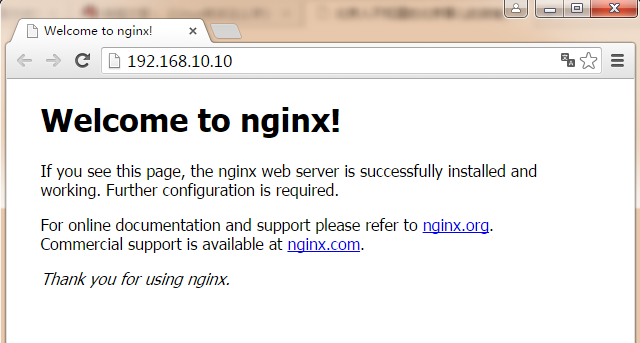
4. 配置php服务
4.1. 安装yasm汇编器(解压与编译过程已省略):
[root@larry nginx-1.6.0]# cd /usr/local/src
[root@larry src]# tar zxvf yasm-1.2.0.tar.gz
[root@larry src]# cd yasm-1.2.0
[root@larry yasm-1.2.0]# ./configure
[root@larry yasm-1.2.0]# make
[root@larry yasm-1.2.0]# make install
安装yasm汇编器(解压与编译过程已省略):
[root@linuxprobe nginx-1.6.0]# cd /usr/local/src
[root@linuxprobe src]# tar zxvf yasm-1.2.0.tar.gz
[root@linuxprobe src]# cd yasm-1.2.0
[root@linuxprobe yasm-1.2.0]# ./configure
[root@linuxprobe yasm-1.2.0]# make
[root@linuxprobe yasm-1.2.0]# make install
安装libmcrypt加密算法扩展库(解压与编译过程已省略):
[root@linuxprobe yasm-1.2.0]# cd /usr/local/src
[root@linuxprobe src]# tar zxvf libmcrypt-2.5.8.tar.gz
[root@linuxprobe src]# cd libmcrypt-2.5.8
[root@linuxprobe libmcrypt-2.5.8]# ./configure
[root@linuxprobe libmcrypt-2.5.8]# make
[root@linuxprobe libmcrypt-2.5.8]# make install
安装libvpx视频编码器(解压与编译过程已省略):
[root@linuxprobe libmcrypt-2.5.8]# cd /usr/local/src
[root@linuxprobe src]# tar xjvf libvpx-v1.3.0.tar.bz2
[root@linuxprobe src]# cd libvpx-v1.3.0
[root@linuxprobe libvpx-v1.3.0]# ./configure --prefix=/usr/local/libvpx --enable-shared --enable-vp9
[root@linuxprobe libvpx-v1.3.0]# make
[root@linuxprobe libvpx-v1.3.0]# make install
安装Tiff标签图像文件格式(解压与编译过程已省略):
[root@linuxprobe libvpx-v1.3.0]# cd /usr/local/src
[root@linuxprobe src]# tar zxvf tiff-4.0.3.tar.gz
[root@linuxprobe src]# cd tiff-4.0.3
[root@linuxprobe tiff-4.0.3]# ./configure --prefix=/usr/local/tiff --enable-shared
[root@linuxprobe tiff-4.0.3]# make
[root@linuxprobe tiff-4.0.3]# make install
安装libpng图片(png格式)函数库(解压与编译过程已省略):
[root@linuxprobe tiff-4.0.3]# cd /usr/local/src
[root@linuxprobe src]# tar zxvf libpng-1.6.12.tar.gz
[root@linuxprobe src]# cd libpng-1.6.12
[root@linuxprobe libpng-1.6.12]# ./configure --prefix=/usr/local/libpng --enable-shared
[root@linuxprobe libpng-1.6.12]# make
[root@linuxprobe libpng-1.6.12]# make install
安装freetype字体引擎(解压与编译过程已省略):
[root@linuxprobe libpng-1.6.12]# cd /usr/local/src
[root@linuxprobe src]# tar zxvf freetype-2.5.3.tar.gz
[root@linuxprobe src]# cd freetype-2.5.3
[root@linuxprobe freetype-2.5.3]# ./configure --prefix=/usr/local/freetype --enable-shared
[root@linuxprobe freetype-2.5.3]# make
[root@linuxprobe freetype-2.5.3]# make install
安装jpeg图片(jpeg格式)函数库(解压与编译过程已省略):
[root@linuxprobe freetype-2.5.3]# cd /usr/local/src
[root@linuxprobe src]# tar zxvf jpegsrc.v9a.tar.gz
[root@linuxprobe src]# cd jpeg-9a
[root@linuxprobe jpeg-9a]# ./configure --prefix=/usr/local/jpeg --enable-shared
[root@linuxprobe jpeg-9a]# make
[root@linuxprobe jpeg-9a]# make install
安装libgd图像处理程序(解压与编译过程已省略):
[root@linuxprobe jpeg-9a]# cd /usr/local/src
[root@linuxprobe src]# tar zxvf libgd-2.1.0.tar.gz
[root@linuxprobe src]# cd libgd-2.1.0
[root@linuxprobe libgd-2.1.0]# ./configure --prefix=/usr/local/libgd --enable-shared --with-jpeg=/usr/local/jpeg --with-png=/usr/local/libpng --with-freetype=/usr/local/freetype --with-fontconfig=/usr/local/freetype --with-xpm=/usr/ --with-tiff=/usr/local/tiff --with-vpx=/usr/local/libvpx
[root@linuxprobe libgd-2.1.0]# make
[root@linuxprobe libgd-2.1.0]# make install
安装t1lib图片生成函数库(解压与编译过程已省略):
[root@linuxprobe cd libgd-2.1.0]# cd /usr/local/src
[root@linuxprobe src]# tar zxvf t1lib-5.1.2.tar.gz
[root@linuxprobe src]# cd t1lib-5.1.2
[root@linuxprobe t1lib-5.1.2]# ./configure --prefix=/usr/local/t1lib --enable-shared
[root@linuxprobe t1lib-5.1.2]# make
[root@linuxprobe t1lib-5.1.2]# make install
将函数库文件放至合适的位置:
[root@linuxprobe t1lib-5.1.2]# cd /usr/local/src
[root@linuxprobe src]# ln -s /usr/lib64/libltdl.so /usr/lib/libltdl.so
[root@linuxprobe src]# cp -frp /usr/lib64/libXpm.so* /usr/lib/
安装php服务程序(命令比较长,请一定要复制完整!!!):
[root@linuxprobe src]# tar -zvxf php-5.5.14.tar.gz
[root@linuxprobe src]# cd php-5.5.14
[root@linuxprobe php-5.5.14]# export LD_LIBRARY_PATH=/usr/local/libgd/lib
[root@linuxprobe php-5.5.14]# ./configure --prefix=/usr/local/php --with-config-file-path=/usr/local/php/etc --with-mysql=/usr/local/mysql --with-mysqli=/usr/local/mysql/bin/mysql_config --with-mysql-sock=/tmp/mysql.sock --with-pdo-mysql=/usr/local/mysql --with-gd --with-png-dir=/usr/local/libpng --with-jpeg-dir=/usr/local/jpeg --with-freetype-dir=/usr/local/freetype --with-xpm-dir=/usr/ --with-vpx-dir=/usr/local/libvpx/ --with-zlib-dir=/usr/local/zlib --with-t1lib=/usr/local/t1lib --with-iconv --enable-libxml --enable-xml --enable-bcmath --enable-shmop --enable-sysvsem --enable-inline-optimization --enable-opcache --enable-mbregex --enable-fpm --enable-mbstring --enable-ftp --enable-gd-native-ttf --with-openssl --enable-pcntl --enable-sockets --with-xmlrpc --enable-zip --enable-soap --without-pear --with-gettext --enable-session --with-mcrypt --with-curl --enable-ctype
[root@linuxprobe php-5.5.14]# make
[root@linuxprobe php-5.5.14]# make install
复制php服务程序的配置文件到安装目录:
[root@linuxprobe php-5.5.14]# cp php.ini-production /usr/local/php/etc/php.ini
删除默认的php配置文件:
[root@linuxprobe php-5.5.14]# rm -rf /etc/php.ini
创建php配置文件的软连接到/etc/目录中:
[root@linuxprobe php-5.5.14]# ln -s /usr/local/php/etc/php-fpm.conf /etc/php-fpm.conf
[root@linuxprobe php-5.5.14]# ln -s /usr/local/php/etc/php.ini /etc/php.ini
编辑php服务程序的配置文件:
[root@linuxprobe php-5.5.14]# vim /usr/local/php/etc/php-fpm.conf
//将第25行参数前面的分号去掉。
pid = run/php-fpm.pid
//修改第148和149行,将user与group修改为www。
user = www
group = www
添加php-fpm服务程序到开机启动项:
[root@linuxprobe php-5.5.14]# cp sapi/fpm/init.d.php-fpm /etc/rc.d/init.d/php-fpm
[root@linuxprobe php-5.5.14]# chmod +x /etc/rc.d/init.d/php-fpm
[root@linuxprobe php-5.5.14]# chkconfig php-fpm on
为了保障网站的安全性,禁用掉不安全的功能:
[root@linuxprobe php-5.5.14]# vim /usr/local/php/etc/php.ini
//修改第305行的disable_functions参数,追加参数为:
disable_functions = passthru,exec,system,chroot,scandir,chgrp,chown,shell_exec,proc_open,proc_get_status,ini_alter,ini_alter,ini_restore,dl,openlog,syslog,readlink,symlink,popepassthru,stream_socket_server,escapeshellcmd,dll,popen,disk_free_space,checkdnsrr,checkdnsrr,getservbyname,getservbyport,disk_total_space,posix_ctermid,posix_get_last_error,posix_getcwd,posix_getegid,posix_geteuid,posix_getgid,posix_getgrgid,posix_getgrnam,posix_getgroups,posix_getlogin,posix_getpgid,posix_getpgrp,posix_getpid,posix_getppid,posix_getpwnam,posix_getpwuid,posix_getrlimit,posix_getsid,posix_getuid,posix_isatty,posix_kill,posix_mkfifo,posix_setegid,posix_seteuid,posix_setgid,posix_setpgid,posix_setsid,posix_setuid,posix_strerror,posix_times,posix_ttyname,posix_uname
配置nginx服务程序支持php:
[root@linuxprobe php-5.5.14]# vim /usr/local/nginx/conf/nginx.conf
//将第2行前面的#号去掉并修改为user www www ;
//将第45行参数修改为index index.html index.htm index.php;
//将第65-71行前面的#号去掉,修改为:
location ~ \.php$ {
root html;
fastcgi_pass 127.0.0.1:9000;
fastcgi_index index.php;
fastcgi_param SCRIPT_FILENAME $document_root$fastcgi_script_name;
include fastcgi_params;
}
重启nginx与php-fpm服务程序:
[root@linuxprobe php-5.5.14]# systemctl restart nginx
[root@linuxprobe php-5.5.14]# systemctl restart php-fpm
LNMP搭建随笔的更多相关文章
- 搭建LNMP;搭建WIKI
#!/bin/bash#lnmp搭建#搭建WIKI 1.系统检测,系统环境优化 搭建版本: nginx-1.8.1.tar.gzmysql-5.5.32-linux2.6-x86_64.tar.gzl ...
- centos 桥接配置 设置网络代理 lnmp搭建
一.桥接配置 centos设置 编辑->虚拟网络编辑器->桥接模式->还原默认设置 虚拟机->设置->网络适配器->桥接 cd /etc/sysconfig/ne ...
- linux lnmp搭建及解释
lnmp的搭建linux nginx mysql(mariaDB) php 安装mysql依赖:yum -y install cmake(cmake编译工具)yum -y install gcc gc ...
- lnmp 搭建 svn服务
服务器环境 lnmp 环境搭建地址:https://lnmp.org/install.html 注意事项 服务器必须开放3690端口 安装过程 1.yum install subversion(安 ...
- LNMP搭建 源码包
LNMP源码包搭建 linux CentOS-6.5-x86_64-bin-DVD1 nginx 版本1.8.0 下载地址:http://nginx.org/en/download.htm ...
- linux,centOS,用LNMP搭建wordpress,更新固定连接--全流程
下午到晚上的时间,买了个linux服务器,用的centOS系统,遇到各种问题! 1.用putty,ssh到vps后,根据网上命令,一步步下载并安装,具体步骤可以看一下网上教程,LNMP.org站上的教 ...
- CentOS 7.4 基于LNMP搭建wordpress
之前有好多次搭建wordpress的经历,有在Ubuntu系统上,有在CentOS7.2系统上,但都是搭完还是稀里糊涂的,因为好多都是教程上照着敲的.这次好好出个教程,以便以后方便查看. 准备工作:C ...
- Lnmp搭建zabbix运维监控系统
使用目的? 在公司项目中需要做一个日志监控,最开始选择的是efk,但是efk的资料相对较少并且之前对这几个产品都没接触过,使用起来难度.于是选择了zabbix作为项目的运维监控系统. zabbix能做 ...
- lnmp搭建-手动版
参照链接:http://blog.csdn.net/bravemelon/article/details/64925499 centOS 下安装 Nginx yum -y groupinstall & ...
随机推荐
- C#网络编程:Socket编程
套接字简介:套接字最早是Unix的,window是借鉴过来的.TCP/IP协议族提供三种套接字:流式.数据报式.原始套接字.其中原始套接字允许对底层协议直接访问,一般用于检验新协议或者新设备问题,很少 ...
- apache默认路径
读启动文件 /etc/inid.d/httpd 默认web路径 /var/www/html inux下Apache PHP MYSQL 默认安装路径 apache:如果采用RPM包安装,安装路径应在 ...
- 转Java 开发环境配置
window系统安装java 下载JDK 首先我们需要下载java开发工具包JDK,下载地址:http://www.oracle.com/technetwork/java/javase/downloa ...
- android之Context对各种服务的管理
经常,当我们须要用到服务的时候能够通果Context来获取:Context.getSystemService(name):比方:当我们想知道当前电话状态(来电/去电/sim卡状态等)时候,我们能够通过 ...
- Windows 10 1703创意者更新官方ISO镜像大全
2017年04月07日 20:00 19867 次阅读 稿源:快科技 12 条评论 Windows 10 Creators Update创意者更新正式版已经发布,目前只能通过易生.MCT工具或者ISO ...
- erlang中的图片下载
问题如题,这是在一个群里问的一个的问题.其实就是http的Server的上传下载的功能. ibrowse:start().ibrowse:send_req("http://img1.gti ...
- android 自定图库(转)
githup: https://github.com/pengjianbo/GalleryFinal GalleryFinal简介 Android自定义相册,实现了拍照.图片选择(单选/多选). 裁剪 ...
- 跳过权限检查,强制修改mysql密码
windows: 1,停止MYSQL服务,CMD打开DOS窗口,输入 net stop mysql 2,在CMD命令行窗口,进入MYSQL安装目录 比如E:\Program Files\MySQL\M ...
- Python中文编码过程中遇到的一些问题
首先,要明确encode()和decode()的差别 encode()的作用是将Unicode编码的字符串转换为其它编码格式. 比如:st1.encode("utf-8") 这句 ...
- “volatile”这个关键字
我们经常使用“volatile”这个关键字,它是什么意思? 解析:volatile问题.当一个对象的值可能会在编译器的控制或监测之外被改变时,例如一个被系统时钟更新的变量,那么该对象应该声明成vola ...
